Nếu bạn đã tiến hành cập nhật thiết bị của mình lên Windows 10 Fall Creators Update, bạn sẽ sở hữu một tính năng nhỏ nhưng cực kì hữu ích khiến bạn cân nhắc nên sử dụng Edge làm trình duyệt mặc định, hoặc nếu không, bạn vẫn có thể sử dụng thủ thuật này trên các trình duyệt khác - đó là tính năng ghim trang web vào taskbar. Tính năng này sẽ giúp bạn dễ dàng truy cập trang web yêu thích chỉ với một cú nhấp chuột.
Ghim trang web với trình duyệt Edge
Khi mở một trang web mà bạn thường xuyên truy cập trong Microsoft Edge, bạn có thể ghim nó vào thanh taskbar của Windows. Rất đơn giản, bạn chỉ cần tải trang web đó, mở menu Edge bằng cách nhấn vào dấu 3 chấm ở góc trên cùng bên phải màn hình và nhấp chọn Pin this page to the taskbar. Thao tác này sẽ đặt liên kết trong taskbar, giúp bạn dễ dàng truy cập chỉ với một cú nhấp chuột.
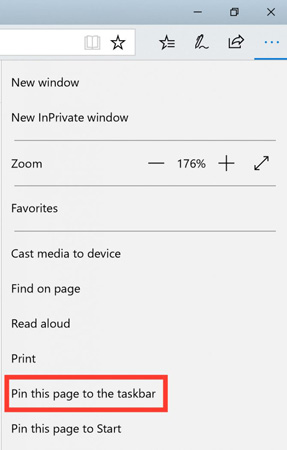

Ghim trang web vào taskbar với các trình duyệt khác
Bất kể trình duyệt mặc định của bạn là gì thì khi ghim trang web, nó vẫn sẽ được mở ra trong Edge. Tuy nhiên, điều đó không có nghĩa là không có giải pháp khác.
Ví dụ, khi bạn sử dụng Chrome, hãy mở trang web trong trình duyệt này, chọn URL, sau đó kéo và thả nó vào màn hình desktop để tạo shortcut. Cuối cùng, kéo và thả shortcut đó vào thanh taskbar và nó sẽ tự động được ghim.
Nếu bạn muốn xóa shortcut của một trang web được tạo trong Edge hay bất kì trình duyệt nào khác, bạn chỉ cần nhấp chuột phải vào shortcut đó và nhấp chọn Unpin from taskbar.
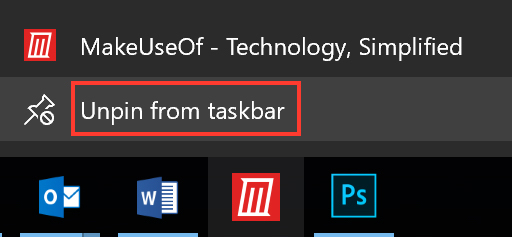
Bên cạnh đó, bạn cũng có thể ghim các trang web yêu thích vào menu Start. Tất cả những việc bạn cần làm là mở menu trình duyệt Edge (hoặc các trình duyệt khác) và nhấp chọn Pin this page to Start.
- Bạn đã cập nhật Windows 10 Fall Creators Update vào ngày 17/10 chưa?
- 6 tính năng bảo mật đáng chú ý trên Windows 10 Fall Creators Update
Bạn đã cập nhật phiên bản Windows 10 Fall Creators Update chưa? Tính năng mà bạn yêu thích trong lần update này là gì? Hãy cho chúng tôi biết bằng cách comment bên dưới nhé!
 Công nghệ
Công nghệ  AI
AI  Windows
Windows  iPhone
iPhone  Android
Android  Học IT
Học IT  Download
Download  Tiện ích
Tiện ích  Khoa học
Khoa học  Game
Game  Làng CN
Làng CN  Ứng dụng
Ứng dụng 



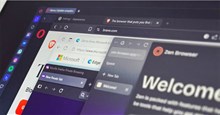




 Windows 11
Windows 11  Windows 10
Windows 10  Windows 7
Windows 7  Windows 8
Windows 8  Cấu hình Router/Switch
Cấu hình Router/Switch 









 Linux
Linux  Đồng hồ thông minh
Đồng hồ thông minh  macOS
macOS  Chụp ảnh - Quay phim
Chụp ảnh - Quay phim  Thủ thuật SEO
Thủ thuật SEO  Phần cứng
Phần cứng  Kiến thức cơ bản
Kiến thức cơ bản  Lập trình
Lập trình  Dịch vụ công trực tuyến
Dịch vụ công trực tuyến  Dịch vụ nhà mạng
Dịch vụ nhà mạng  Quiz công nghệ
Quiz công nghệ  Microsoft Word 2016
Microsoft Word 2016  Microsoft Word 2013
Microsoft Word 2013  Microsoft Word 2007
Microsoft Word 2007  Microsoft Excel 2019
Microsoft Excel 2019  Microsoft Excel 2016
Microsoft Excel 2016  Microsoft PowerPoint 2019
Microsoft PowerPoint 2019  Google Sheets
Google Sheets  Học Photoshop
Học Photoshop  Lập trình Scratch
Lập trình Scratch  Bootstrap
Bootstrap  Năng suất
Năng suất  Game - Trò chơi
Game - Trò chơi  Hệ thống
Hệ thống  Thiết kế & Đồ họa
Thiết kế & Đồ họa  Internet
Internet  Bảo mật, Antivirus
Bảo mật, Antivirus  Doanh nghiệp
Doanh nghiệp  Ảnh & Video
Ảnh & Video  Giải trí & Âm nhạc
Giải trí & Âm nhạc  Mạng xã hội
Mạng xã hội  Lập trình
Lập trình  Giáo dục - Học tập
Giáo dục - Học tập  Lối sống
Lối sống  Tài chính & Mua sắm
Tài chính & Mua sắm  AI Trí tuệ nhân tạo
AI Trí tuệ nhân tạo  ChatGPT
ChatGPT  Gemini
Gemini  Điện máy
Điện máy  Tivi
Tivi  Tủ lạnh
Tủ lạnh  Điều hòa
Điều hòa  Máy giặt
Máy giặt  Cuộc sống
Cuộc sống  TOP
TOP  Kỹ năng
Kỹ năng  Món ngon mỗi ngày
Món ngon mỗi ngày  Nuôi dạy con
Nuôi dạy con  Mẹo vặt
Mẹo vặt  Phim ảnh, Truyện
Phim ảnh, Truyện  Làm đẹp
Làm đẹp  DIY - Handmade
DIY - Handmade  Du lịch
Du lịch  Quà tặng
Quà tặng  Giải trí
Giải trí  Là gì?
Là gì?  Nhà đẹp
Nhà đẹp  Giáng sinh - Noel
Giáng sinh - Noel  Hướng dẫn
Hướng dẫn  Ô tô, Xe máy
Ô tô, Xe máy  Tấn công mạng
Tấn công mạng  Chuyện công nghệ
Chuyện công nghệ  Công nghệ mới
Công nghệ mới  Trí tuệ Thiên tài
Trí tuệ Thiên tài